Google Search Console Nedir?
Google, dünyanın bir numaralı arama motoru olduğundan, doğal olarak SERP yani Arama Motoru Sonuç Sayfalarında üst sıralarda yer almak istersiniz. Google Search Console, sitenizin Google aramada nasıl performans gösterdiğini gözlemlemenize ve sitenizin iyi performans göstermesini sağlamak veya performansını artırmak için neler yapabileceğinizi izlemenize yardımcı olur.
Daha önce Google Web Yöneticisi Araçları olarak bilinen bu ücretsiz kaynak, arama motoru devinin web sitelerini nasıl taradığını ve dizine eklediğini ve ardından arama sonuçlarında nasıl göründüklerini gösterir. Ayrıca Google Search Console bu arama sonuçlarındaki sıralamanızı izlemenize, sürdürmenize ve iyileştirmenize yardımcı olur.
Bununla birlikte arama sonucunuzun nasıl göründüğü, sıralamalardaki yükselişini veya düşüşünü neyin etkileyebileceği ve düşüşe katkıda bulunabilecek olası sorunların nasıl düzeltileceği hakkında fikir veren birkaç araç içerir.
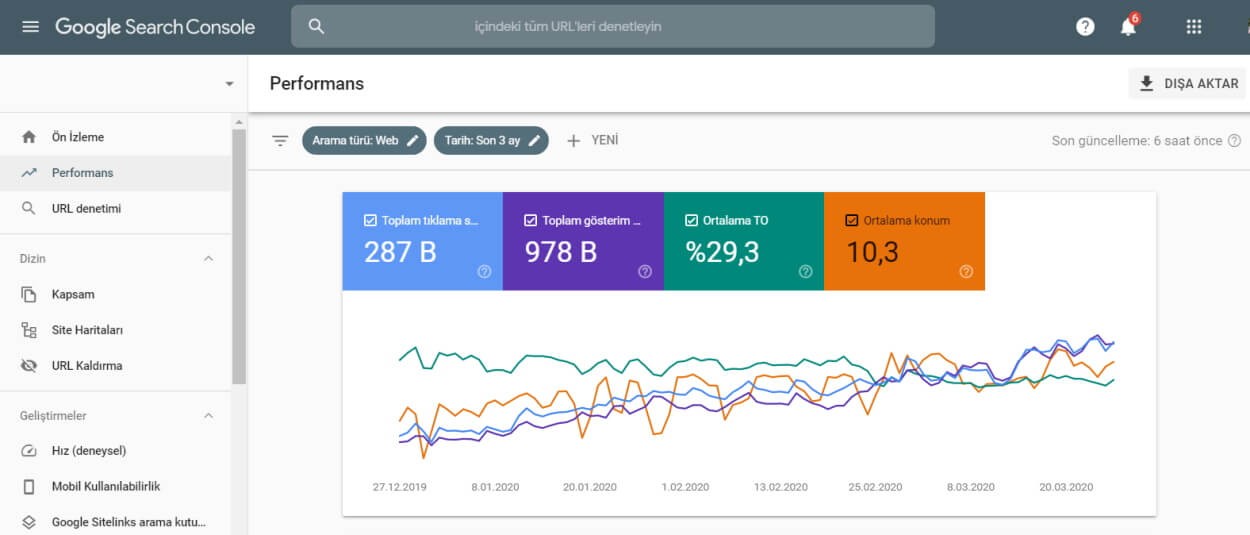
Neden Google Search Console Kullanmalı?
Google Search Console kısaca aşağıdaki avantajları sunar:
- Google’ın sitenizi bulabildiğini ve tarayabildiğini onaylama.
- Dizine ekleme sorunlarını düzeltme ve yeni veya güncellenmiş içeriğin yeniden dizine eklenmesini isteme.
- Siteniz için Google Arama trafik verilerini görüntüleme: sitenizin Google Arama'da görünme sıklığı, sitenizin gösterilmesini sağlayan arama sorguları, arama yapanların bu sorgular için ne sıklıkta tıklama yaptıkları ve daha fazlası.
- Google; sitenizde dizine ekleme, spam veya başka sorunlarla karşılaştığında uyarılar alma.
- Web sitenize hangi sitelerin bağlantı verdiğini gösterme.
- AMP, mobil kullanılabilirlik ve diğer Arama özellikleriyle ilgili sorunları giderme.
Google Cezalar Rehberi
Google Search Console'u kullanmanın en büyük avantajlarından biri, sitenize karşı alacağınız cezalara ilişkin öngörülere erişmeniz ve bunları nasıl düzeltebileceğinizdir.
Google, nitelikli olarak görülen içeriklere sahip olsa bile yönergelerini ihlal eden siteleri cezalandırır.
Google'ın algoritmaları ve insan hakemleri aracılığıyla uyguladığı çeşitli cezalar vardır. Bunlar arasında:
- Zayıf içerik ve giriş sayfaları dahil olmak üzere genel spam sorunları,
- Yorumlar bölümünüzdeki spam içerikli bağlantılar dahil, kullanıcı tarafından oluşturulan spam sorunları,
- Web sitenizdeki bir ihlalden kaynaklanan saldırıya uğramış içerik spam'ı,
- 404'ler, yanlış yönlendirmeler veya spam içerikli sitelere yönlendirilmiş bağlantılar,
- Spam içerikli sitelerden sitenize yönlendirilmiş bağlantılar yer alır.
Google bu sorunlardan herhangi biri için sitenizi bulur ve cezalandırırsa, Google Search Console size bu sorunları gidermek için bilgi verir ve yol gösterir.
Örneğin, Manuel İşlemler sayfasında, sitenizde bulunan sorunlar listelenir. Ayrıca bu sorunları nasıl çözeceğiniz gösterilir. Daha sonra cezayı kaldırmak için Google'ın sitenizi tekrar gözden geçirmesi için yeniden değerlendirme isteği gönderebilirsiniz.
İçerikleri Optimize Etmek için Google Search Console Nasıl Kullanılır?
Şüphesiz, siteniz hem ilgi çekici hem de kitleniz için yararlı olan kaliteli içerikle doludur, ancak, kitleniz sitenizi bulamazsa harika içerik oluşturma çabanız da boşa gidecektir.
İçerikleri optimize etmek ve kitleniz tarafından görüldüğünden emin olmak için Google Search Console'u kullanmanın iki yolu vardır:
- Googlebot sayfalarınızı tararken, sayfalarınızdaki her türlü içeriğin doğru ayarlandığından emin olun (hangi dosyalar taranacak, hangileri taranmayacak).
- Search Console'daki içerik sayfalarınızı kontrol edin ve Google Arama sonuçlarındaki görünümünüzü yönetin.
Sayfalarınızın sıralamasından memnun değilseniz, Google aşağıdaki sorunları kontrol etmenizi önerir:
- Googlebot'un Javascript, CSS ve resim dosyalarını taramasına izin verdiğinizden emin olun. Bu, Google'ın sayfanızı bir ziyaretçi görüyormuş gibi görmesini sağlar ve sıralamanızı yükseltebilir.
- İçeriğinizi doğru bir şekilde tanımlayan benzersiz başlık ve etiketlere sahip olduğunuzdan emin olun. Bu etiketler ayrıca Google'a içeriğinizde önemli noktaları işaret edecektir.
- Bir meta açıklamanız olduğundan emin olun. Bu açıklama Google snippet'i olarak kullanılabilir.
- Yapılandırılmış veri işaretlemesi kullanın. Yapılandırılmış veri işaretlemesi, arama metninizde hangi metnin görünmesi gerektiğini belirtir.
- Google'ın özellikle baktığı tüm alanlarda anahtar kelimelerinizi anlamlı bir şekilde kullandığınızdan emin olun. Google Search Console, içeriğinizin konusunu anlamak ve kaliteli içerik olup olmadığını belirlemek için anahtar kelimelerden faydalanır.
Açıkçası, bir web sitesi olan herkesin bu mükemmel aracı hem arama sıralamalarını gözlemlemek hem de optimizasyon çalışmaları yapmak için kullanması gerekir. Google Search Console'u nasıl kullanacağınızı bilmiyorsanız, yazının devamını okuyabilirsiniz.
Google Search Console Nasıl Kullanılır?
Bir Google hesabı olan milyonlarca kişiden biri olduğunuzu varsayalım. İlk yapmanız gereken, Google Search Console sayfasına gidip oturum açmak olacaktır.
Şimdi aşağıdaki adımlara göz atın ve Google Search Console'u nasıl kuracağınızı öğrenin:

1. Adım: Search Console Mülkü ekleyin
Google Search Console'u kullanmaya başlamadan önce bir şeyler eklemeniz gerekir.
Google bunu bir mülk olarak adlandırır ve bir web sitesi veya Android uygulaması olabilir.
Ana sayfanın üst kısmındaki "Özellik ekle" düğmesini tıklayın. Mülkün adını yazın ve Ekle düğmesini tıklayın.
2. Adım: Sitenizi Doğrulayın
Doğrulama sayfasını ziyaret ettiğinizde, bir dizi doğrulama seçeneği elde edersiniz.
Google genellikle HTML dosyası yüklenmesini önerir, ancak Search Console doğrulamasının diğer seçenekleri şunlardır:
- Ana sayfanıza HTML etiketi ekleme,
- Alan adı sağlayıcınızda oturum açma,
- Google Analytics veya Google Etiket Yöneticisi hesabınızla doğrulama.
HTML dosyası yüklemeyi seçtiğinizde, barındırma sağlayıcınıza yükleyeceğiniz bir dosya alırsınız.
Web barındırma kontrol panelinizin dosya yöneticisini kullanarak doğru klasöre almak oldukça kolaydır. Ancak, WordPress tabanlı bir siteniz varsa ve Yoast SEO'yu yüklediyseniz, HTML etiketini sitenize eklemenin daha kolay bir yolu vardır.
Google Search Console'daki HTML etiketi seçeneğini belirtin ve ardından tırnak işaretleri dışında “content =” ifadesinin ardından gelen kodu kopyalayın.
Yoast kontrol paneline gidin ve "Web Yöneticisi Araçları" sekmesini tıklayın. Kodu uygun kutuya yapıştırın.
Ardından Google Search Console kontrol paneline dönün ve “Doğrula” düğmesine basın.
Doğrulama işe yararsa yeşil renkli bir onay işareti görürsünüz.

3. Adım: Search Console’u Google Analytics'e bağlayın
Siteniz doğrulandıktan sonra, bir sonraki adım Search Console'u Analytics'e bağlamaktır. Bu, iki hesabın bilgileri paylaşmasına olanak tanır ve analiz etmeniz için daha da fazla veri sağlar.
Bunu yapmak için Google Analytis'e gidin, sol alt köşedeki çarkı tıklayın. Mülkteki ürün bağlantısından tüm ürünleri seçin. Search Console'a tıkladıktan sonra tüm mülklerinizi açlacak. Doğru mülkü seçin, bir sonraki ekranda uygun Google Analytics profilini seçin ve kaydet'e basın.
4. Adım: Search Console'a Site Haritası eklemeyi öğrenin
Search Console'un en önemli avantajlarından biri, Google'ın sitenizi düzgün bir şekilde taradığından ve tüm alakalı sayfaları dizine eklediğinden emin olmanızdır.
Bunu yapmak için Google tarafından desteklenen biçimlerden birine bir site haritası eklemeniz gerekir. Çoğu kişi diğer arama motorlarına da gönderilebilen bir XML site haritası önerir.
Site haritası oluşturmanın bir yolu XML-Sitemaps.com gibi çevrimiçi bir araç kullanmaktır.
Ancak WordPress tabanlı siteler için site haritanızı Yoast SEO kullanarak elde etmek daha da kolay.
WordPress kontrol panelindeki "XML Site Haritaları" bağlantısını tıklayın, site haritası işlevinin etkinleştirildiğinden emin olun ve ardından site haritalarınıza bağlantıları görmek için uygun düğmeyi tıklayın.
Search Console'a bir site haritası göndermek için ihtiyacınız olan URL'yi alın ve ardından Search Console'a geri dönün.
Site Haritaları sekmesine gidin. URL'nin ilgili kısmını yapıştırın ve göndere basın (Google varsayılan olarak bunun başlangıcını içerir) ve ardından site haritası verilerinizi görmek için yenileyin.
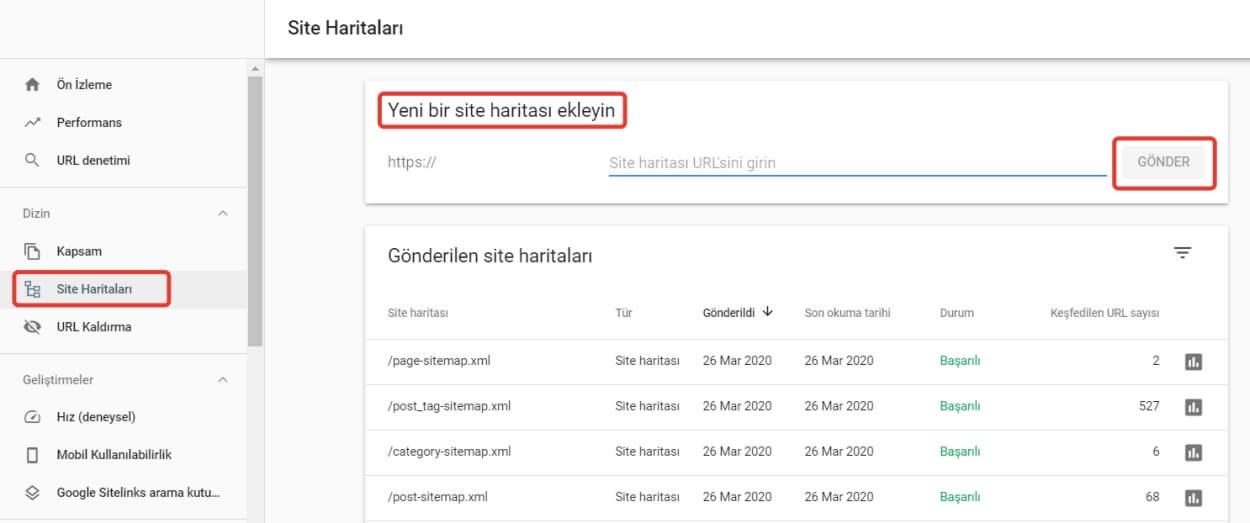
5. Adım: Site URL'lerinizi Google'a gönderin
Arama botlarının sitenizi taradığından emin olmak için ayarladığınızda muhtemelen sitenizi Google'a göndermiş olursunuz.
Google Search Console, Google'da bir URL göndermenin başka bir yolunu da sunar. Buna eski adıyla "Fetch as Google" yeni adıyla “Check URL’s” denir.
Bunun için tek yapmanız gereken URL Denetimi ya da Kapsam sayfasına giderek üst taraftaki kutucuğa alan adınızı yazmanız ve enter tuşuna basmanız.
Tamamlandığında, URL'nin ve bağlantılı sayfaların Google’ın dizinine gönderildiğini bildirir.
Web Sitenizi Geliştirmek için Google Search Console'u Kullanma
Bu beş adımı tek tek uyguladıktan sonra sitenizin arama performansı hakkında neler öğrenebileceğinizi ve onu nasıl geliştirmeye devam edebileceğinizi görmenizin ve Google Search Console'u daha ayrıntılı bir şekilde keşfetmenin zamanı gelmiş demektir!
Ön İzleme: Performans, Kapsam ve Geliştirmeler hakkında fikir veren bir dashboard’dur.
Performans: Sitenizin Google Arama sonuçlarındaki performansıyla ilgili önemli metrikler gösterir: sitenizin görünme sıklığı, arama sonuçlarındaki ortalama konum; tıklama oranı, sonuçlarınızla ilişkili özel özellikler gibi…
URL Denetimi: URL Denetleme aracı, belirli bir sayfanın Google tarafından dizine eklenmiş sürümü hakkında bilgi sağlar: Bir URL'nin mevcut dizin durumunu görebilir, yayındaki bir URL'yi denetleyebilir, bir URL için dizine ekleme isteğinde bulunabilir ya da sayfanın oluşturulmuş bir sürümünü görüntüleyebilirsiniz.
Kapsam: Hangi sayfalarınızın dizine eklendiğini ve siteniz dizine eklenirken karşılaşılan sorunları öğrenirsiniz.
Site Haritaları: Google'a mülkünüzün yeni site haritaları hakkında bilgi verebilir, site haritası gönderme geçmişinizi görebilir ve Google'ın gönderilen site haritalarınızı ayrıştırırken karşılaştığı hataları gözlemleyebilirsiniz.
URL Kaldırma: Kaldırma aracı, sahip olduğunuz sitelere ait sayfaların Google Arama sonuçlarında görünmesini geçici olarak engellemenizi sağlar.
Hız: Hız raporu, sayfalarınızın gerçek zamanlı kullanım verilerine (bazen alan verileri olarak da adlandırılır ) göre ne kadar hızlı performans sergilediğini gösterir.
Mobil Kullanılabilirlik: Mülkünüzdeki hangi sayfaların mobil cihazlarda görüntülendiklerinde kullanılabilirlik sorunları olduğunu gösterir.
Bağlantılar: Size en çok kimlerin bağlantı verdiğini, en çok bağlantı verilen sayfalarınızı ve diğer bilgileri görebilirsiniz.


0 $type={blogger}:
Yorum Gönder